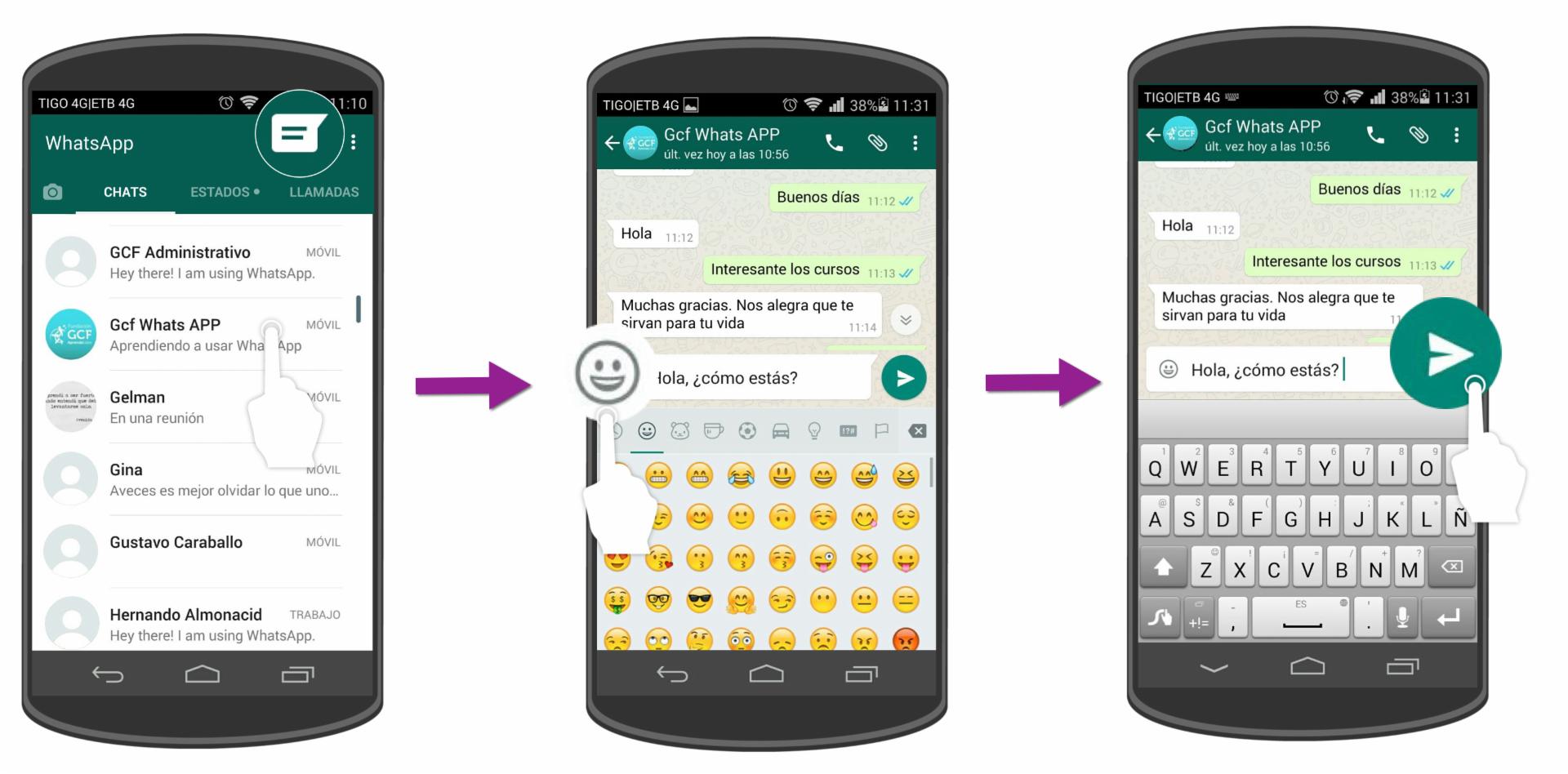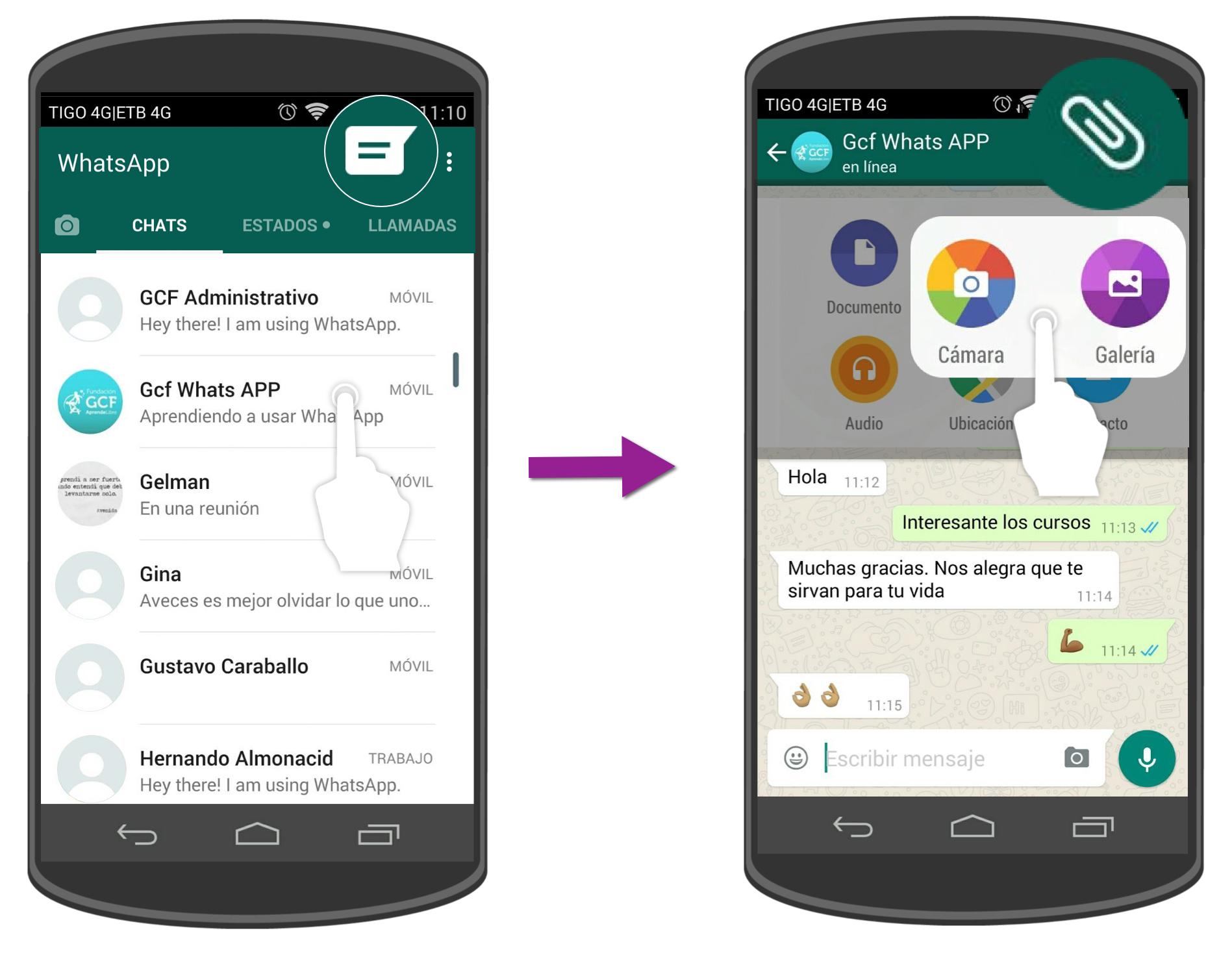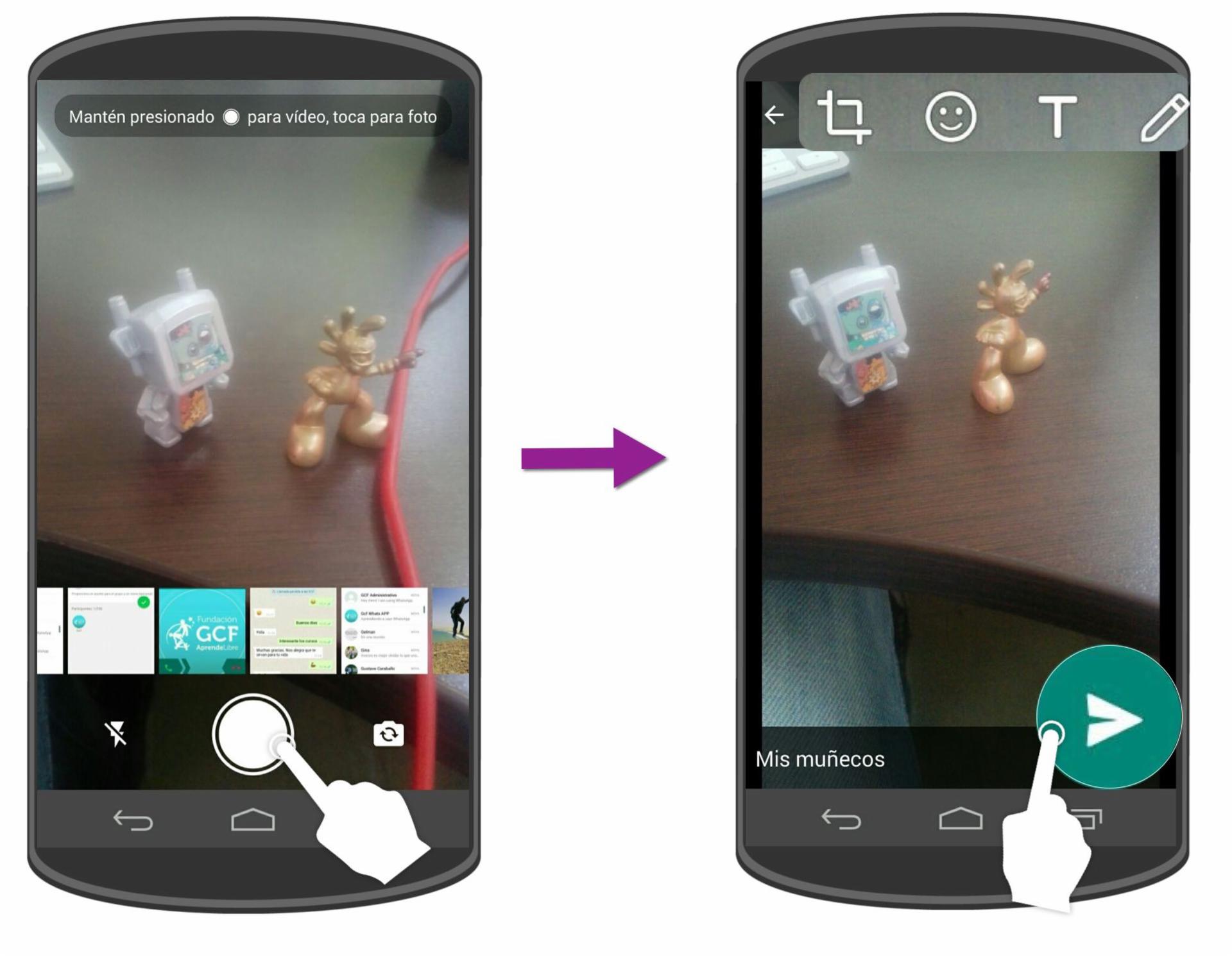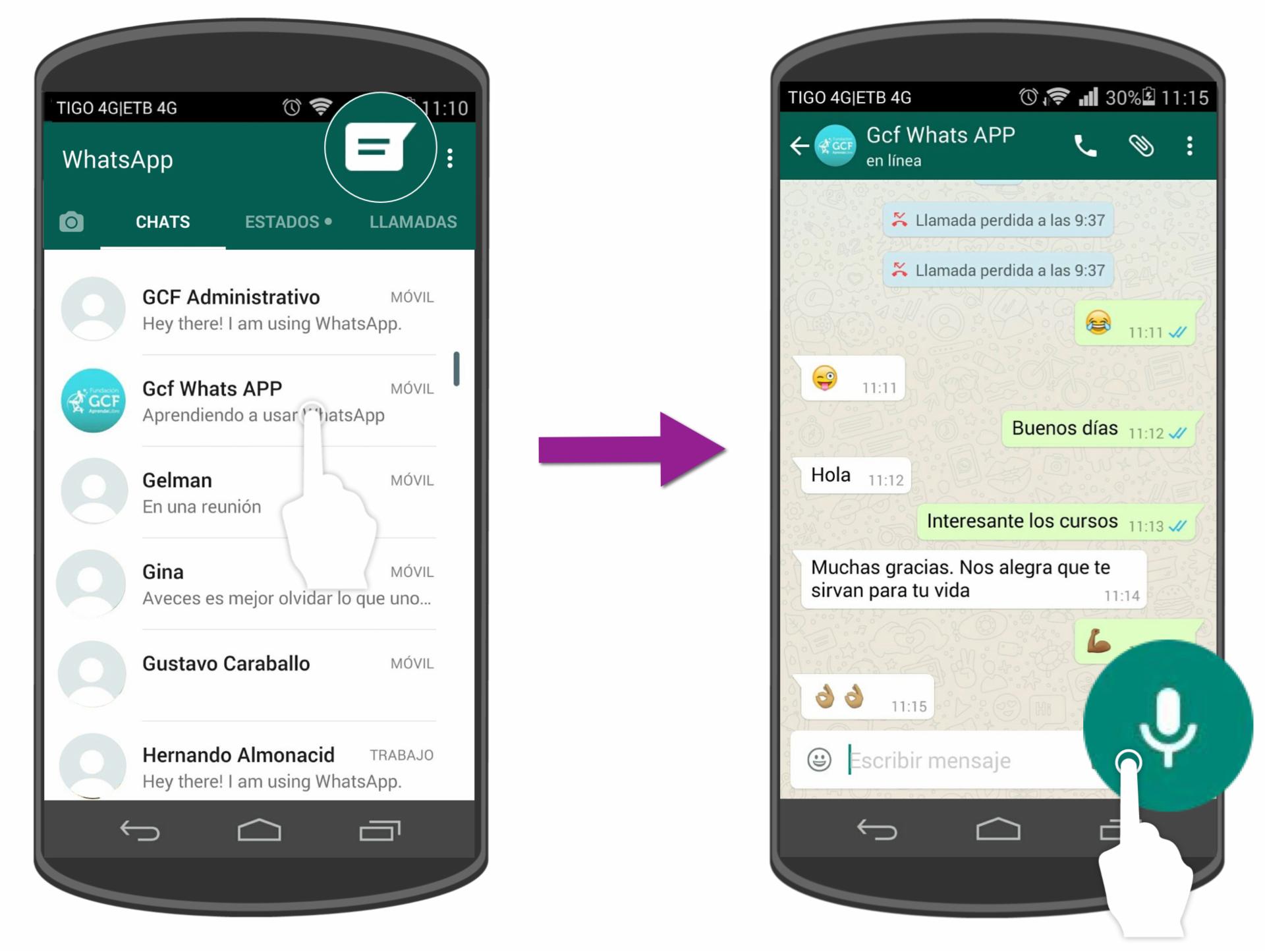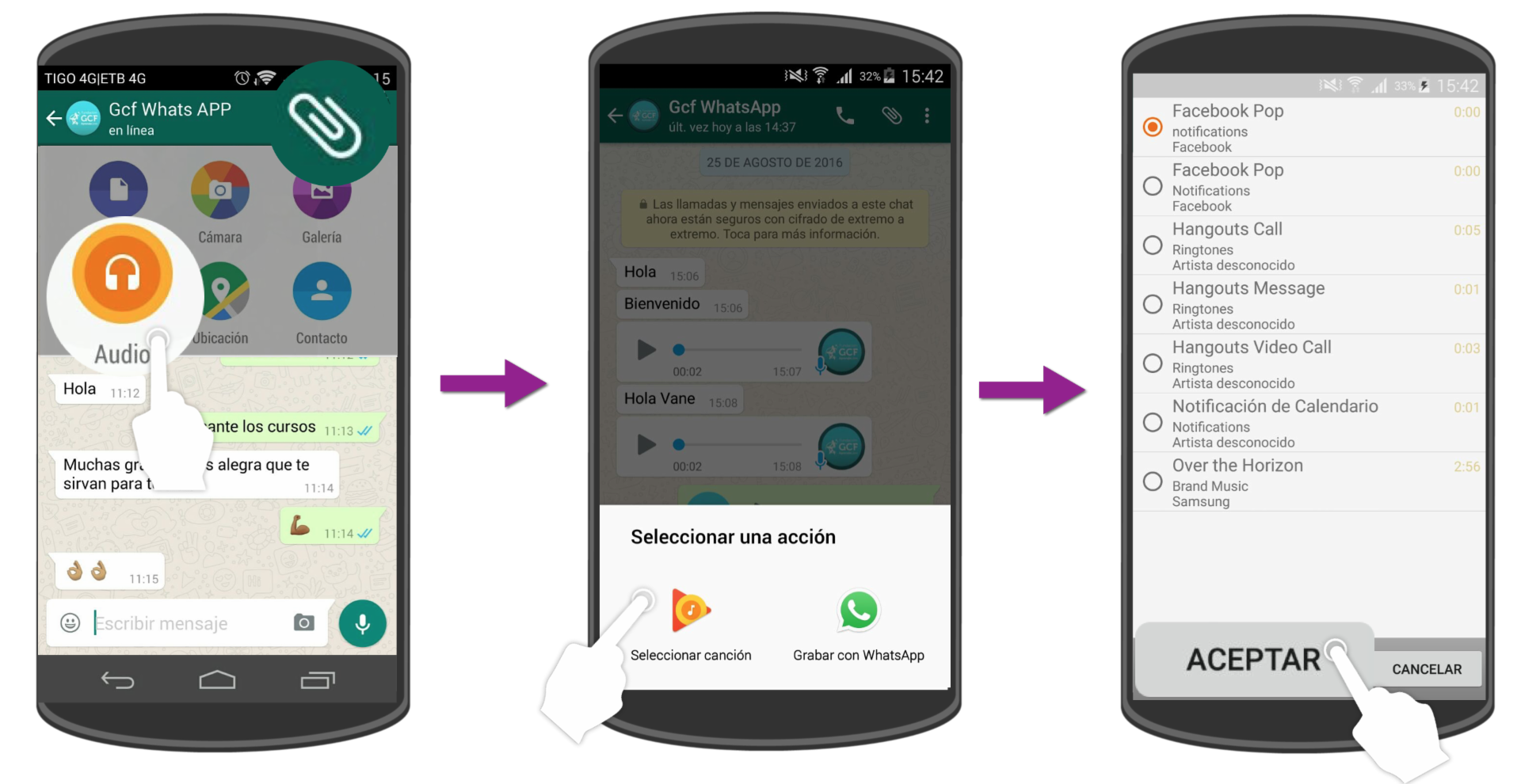ENVIAR UN MENSAJE, FOTO, ...
WhatsApp no es solo una aplicación de enviar mensajes de texto, pues permite otro tipo de comunicaciones interactivas entre las que destacamos:
- Envío de fotos.
- Envío de tu ubicación.
- Envío de mensajes de voz y audios.
- Envío de un contacto.
ENVIAR UN MENSAJE DE TEXTO
Paso 1: Pulsa en el botón Nuevo mensaje, en la parte superior de la pantalla. Busca la persona a la cual deseas enviarle el mensaje y selecciona su nombre.
Paso 2: Se abrirá la ventana del chat. En el espacio en blanco escribe el mensaje que deseas enviar.
Paso 3: Si quieres añadir emoticonos pulsando sobre la carita. Se desplegará un menú con todas las opciones que tiene. Pulsa en la que más te gusta.
Paso 4: Pulsa en el icono en forma de flecha y listo. El mensaje será enviado.
ACTIVIDAD: enviar un mensaje
Cada alumno debe enviar al grupo de clase un mensaje que incluya:
- Su nombre
- Un afición
- Su comida favorita
- Un emoji que lo represente
Ejemplo de mensaje: ¡Hola! Soy María García ✋ Me encanta dar paseos en bici 🚲 y mi comida preferida es el pollo 🍗"
ENVIAR UNA FOTO
Paso 1: Pulsa en el botón Nuevo mensaje, en la parte superior de la pantalla. Busca la persona a la cual deseas enviarle una foto y selecciona su nombre.
Paso 2: Presiona el icono Compartir (tiene forma de clip) y pulsa sobre Cámara para tomar una foto o sobre Galería para ver las imágenes que tienes guardadas en tu móvil.
- Si elegiste Cámara, se activará para que hagas una fotografía. Pulsa sobre el botón blanco para hacerlo.
- Si, por el contrario, elegiste Galería, se abrirá la galería de fotos para que busques la que desees enviar. Pulsa sobre la foto elegida.
Paso 3: Verás una imagen previa de la foto que vas a enviar. Puedes añadirle un emoticono, algún texto, ...
Paso 4: Cuando hayas finalizado pulsa sobre el icono flecha para compartir la imagen.
ACTIVIDAD: envío de fotos y mensajes
Individualmente o por parejas los alumnos deberán enviar al grupo:
- Una foto del lugar más bonito del centro
- Una foto de algo que te llame la atención
- Una foto de la galería de un sitio que hayan visitado recientemente
Reglas:
- Cada foto debe ir acompañada de un pie de foto descriptivo
- Usad emojis para hacer más atractivo el mensaje
- Respetad la privacidad (no fotografiar a personas sin su permiso)
ENVIAR TU UBICACIÓN
WhatsApp permite enviar tu punto exacto de tu ubicación o una referencia de un lugar que está cerca de donde te encuentras.
Paso 1: Pulsa en el botón Nuevo mensaje, en la parte superior de la pantalla. Busca la persona a la cual deseas enviarle tu ubicación.
Paso 2: Presiona el icono Compartir (tiene forma de clip) y, a continuación, Ubicación.
Paso 3: Aparece un mapa con el punto de ubicación, elige entre:
- Enviar mi ubicación en tiempo real. Se actualiza mientras te mueves.
- Enviar mi ubicación actual.
- Uno de los puntos de referencia que muestra la aplicación. Por ejemplo, una farmacia o una cafetería.

ACTIVIDAD: ¿dónde estás?
Cada alumno deberá enviar al grupo:
- Su ubicación actual
- La ubicación de un lugar que le gustaría visitar (usando el buscador del mapa)
Esta herramienta es muy interesante cuando no se puede escribir un mensaje de texto.
Paso 1: Pulsa en el botón Nuevo mensaje, en la parte superior de la pantalla. Busca la persona a la cual deseas enviarle el mensaje de voz y selecciona su nombre.
Paso 2: Pulsa sobre el ícono con forma de micrófono para grabar un audio y enviarlo a esa persona.
Paso 3: Si no quieres enviar un mensaje grabado, sino un audio que tienes en tu móvil, pulsa sobre el botón Compartir, que tiene forma de clip, y presiona Audio.
Paso 4: Selecciona el audio (canción) que quieres enviar y, a continuación, pulsa sobre el icono flecha.
ACTIVIDAD: mensajes de voz
Cada alumno debe enviar un mensaje de voz con una de estas opciones:
- 🎵Tu canción favorita y por qué te gusta
- 📢Una noticia divertida o curiosa
- 💬 Un consejo para la vida
- Mantén pulsado el icono del micrófono en la conversación
- Habla con claridad y suelta el botón para enviar
- Si te equivocas, puedes cancelar deslizando hacia la izquierda antes de soltar
Es una función muy útil para pasar la información de contacto de una persona a otras. No se diferencia mucho de enviar cualquier otra cosa por WhatsApp como pudiera ser una foto.
Paso 2: Toca el botón de adjuntar cosas (icono del clip).

Paso 3: Elige la opción Contacto.